
Как настроить камеру Samsung Pro: Полное руководство
Если вы счастливый обладатель смартфона Samsung Galaxy Pro, то вы наверняка хотите получить максимум от его мощной камеры. В этой статье мы проведем вас через процесс настройки камеры вашего устройства, раскрыв все возможности для создания впечатляющих снимков. Готовы превратить обычную фотографию в произведение искусства? Тогда начнем!
## Как настроить камеру Samsung Pro: основные шаги
Камера Samsung Pro предлагает множество функций и настроек, которые могут показаться запутанными для начинающих пользователей. Но не волнуйтесь, мы разберемся с этим шаг за шагом. Вот простое руководство, которое поможет вам освоить искусство настройки камеры:
1. **Знакомство с интерфейсом:** При открытии приложения камеры вы увидите на экране различные иконки и кнопки. Главное меню обычно включает в себя переключатель между передней и задней камерами, кнопку съемки, режимы съемки (фото, видео, портрет и т.д.) и настройки. Нажмите на иконку настроек, чтобы начать тонкую настройку.
2. **Выбор разрешения:** Одним из первых параметров, на который стоит обратить внимание, является разрешение фото и видео. Samsung Pro позволяет делать снимки в высоком разрешении, обеспечивая потрясающую детализацию. Выберите максимальное разрешение для фото (например, 108 Мп) и видео (4K или выше), чтобы получить четкие и качественные результаты.
3. **Управление экспозицией:** Настройка экспозиции позволяет контролировать яркость ваших снимков. Вы можете вручную настроить экспозицию, используя ползунок, который обычно находится в виде иконки солнца. Перетаскивая ползунок, вы регулируете количество света, попадающего на сенсор, тем самым добиваясь идеальной освещенности на фото.
4. **Баланс белого:** Этот параметр влияет на цветовую температуру снимка, создавая теплую или холодную атмосферу. Выберите автоматический режим, если хотите, чтобы камера сама определяла баланс белого, или экспериментируйте с предустановками, такими как "Солнечный день", "Тень", "Флуоресцентный свет" и т.д., чтобы добиться желаемого эффекта.
5. **Фокусировка:** Samsung Pro оснащен функцией автоматической фокусировки, но вы также можете взять контроль в свои руки. Нажмите и удерживайте точку на экране, которую хотите сфокусировать, и камера установит фокус именно на этом объекте. Это особенно полезно при съемке макро или когда вы хотите выделить определенный предмет на переднем плане.
## Советы по улучшению фотографий с помощью Samsung Pro
Теперь, когда вы освоили базовые настройки, пора перейти к более продвинутым приемам. Вот несколько советов, которые помогут вам создавать действительно впечатляющие снимки:
- **Используйте режим "Про":** Как и предполагает название смартфона, режим "Про" открывает доступ к профессиональным настройкам. Здесь вы можете вручную регулировать ISO, выдержку, баланс белого и другие параметры, как это делают профессиональные фотографы. Экспериментируйте с этими настройками, чтобы добиться уникального художественного эффекта.
- **Освойте искусство композиции:** Правильная композиция может превратить обычный снимок в шедевр. Используйте правило третей, представляя экран разделенным на девять равных частей. Поместите объекты на пересечение линий, создавая гармоничный и визуально привлекательный кадр.
- **Экспериментируйте с режимами съемки:** Samsung Pro предлагает множество режимов, таких как "Портрет", "Ночной режим", "Панорама" и т.д. Каждый режим оптимизирован для определенных условий съемки. Например, "Ночной режим" позволяет делать яркие и четкие снимки в условиях низкой освещенности. Не бойтесь экспериментировать и выбирать подходящий режим для каждой ситуации.
- **Изучите настройки ISO и выдержки:** Эти параметры особенно важны при съемке в сложных условиях освещения. ISO определяет светочувствительность сенсора, а выдержка - длительность экспозиции. Увеличение ISO позволяет снимать в темноте, но может добавить шум на фото. С другой стороны, длинная выдержка позволяет захватить больше света, но требует устойчивой руки или штатива.
## Часто задаваемые вопросы о настройке камеры Samsung Pro
В: Как сделать фото более ярким и насыщенным?
О: Чтобы увеличить яркость, вы можете вручную настроить экспозицию, как описано выше. Для насыщенности цвета попробуйте использовать режим "Живой", который усилит цвета, делая их более яркими и выразительными.
В: Как добиться размытого фона на портретах?
О: Режим "Портрет" в Samsung Pro идеально подходит для создания эффектного боке (размытия фона). Просто выберите этот режим, а камера автоматически выделит объект на переднем плане, размывая фон. Вы также можете регулировать степень размытия после съемки.
В: Как улучшить качество фото в условиях низкой освещенности?
О: Помимо использования "Ночного режима", вы можете попробовать следующие настройки: увеличьте ISO, чтобы сделать сенсор более чувствительным к свету, но следите за уровнем шума. Также, установите более длинную выдержку, чтобы захватить больше света, но не забудьте о штативе для стабильности.
В: Как сделать четкие снимки движущихся объектов?
О: Для фотографирования спорта или быстрых движущихся объектов попробуйте режим "Спорт", который оптимизирован для таких ситуаций. Он использует более короткую выдержку, чтобы "заморозить" движение. Также, следите за фокусировкой, быстро настраивая ее на объекте.

## Заключение
Настройка камеры Samsung Pro - это увлекательное путешествие в мир фотографии. С помощью различных параметров и режимов вы можете создавать снимки, отражающие ваше творческое видение. Помните, что практика - ключ к успеху. Экспериментируйте, пробуйте разные настройки и не бойтесь творить. Ваш Samsung Pro - это мощный инструмент, который поможет вам раскрыть свой творческий потенциал и запечатлеть мир вокруг в уникальном свете. Так что берите смартфон в руки и отправляйтесь на фотосессию!
Как настроить камеру на Samsung Galaxy Pro?
Настройка камеры на устройствах Samsung Galaxy Pro может быть выполнена следующим образом:
- Откройте приложение "Камера" на своем устройстве.
- Нажмите на значок настроек в углу экрана (обычно это значок шестеренки).
- Здесь вы можете настроить различные параметры, такие как разрешение фото и видео, режимы съемки, баланс белого, фокус и другие.
- Например, чтобы выбрать разрешение фото, перейдите в раздел "Разрешение" и выберите нужное значение.
- Для настройки баланса белого выберите соответствующий режим в разделе "Белый баланс".
- Экспериментируйте с различными настройками, чтобы найти оптимальные параметры для ваших фотографий и видео.
Обратите внимание, что некоторые модели Samsung Galaxy Pro могут иметь дополнительные функции и настройки камеры.
Какие режимы съемки доступны в камере Samsung Galaxy Pro?
Камера Samsung Galaxy Pro предлагает несколько режимов съемки, чтобы удовлетворить различные потребности пользователей:
- Авто: оптимальный режим для повседневной съемки, камера автоматически настраивает параметры.
- Профессиональный: позволяет вручную регулировать настройки, такие как выдержка, ISO, фокус и баланс белого.
- Панорама: идеально подходит для съемки широких пейзажей.
- Замедленная съемка: позволяет создавать эффект замедленного движения в видео.
- Фокус на объекте: выделяет определенный объект на переднем плане, размывая фон.
- Еда: оптимизирует настройки для фотографирования блюд.
- Ночной режим: улучшает качество фотографий в условиях низкой освещенности.
Вы можете переключать режимы, нажимая на соответствующие иконки в приложении камеры.
Как улучшить качество фотографий на Samsung Galaxy Pro?
Чтобы улучшить качество фотографий, сделанных на Samsung Galaxy Pro, попробуйте следующие советы:
- Убедитесь, что объектив камеры чистый и не покрыт отпечатками пальцев.
- Стабилизируйте устройство во время съемки, чтобы избежать размытия. Используйте штатив или опору для лучшей стабильности.
- Экспериментируйте с ручными настройками, такими как баланс белого, экспозиция и фокус, чтобы добиться желаемого эффекта.
- Используйте режим HDR, чтобы улучшить детализацию и контраст в фотографиях с высоким диапазоном яркости.
- Выберите более высокое разрешение для фотографий, если требуется более высокое качество.
- Изучите дополнительные функции, такие как интеллектуальный режим съемки, который автоматически оптимизирует настройки для различных сцен.
Можно ли улучшить качество видео на Samsung Galaxy Pro?
Да, качество видео на Samsung Galaxy Pro можно улучшить, используя следующие методы:
- Стабилизируйте камеру, особенно при съемке в движении. Используйте стабилизатор или аксессуары для стабилизации.
- Выберите оптимальное разрешение и частоту кадров для ваших целей. Более высокое разрешение и частота кадров обеспечивают лучшее качество, но занимают больше места.
- Экспериментируйте с ручными настройками, такими как фокус и выдержка, чтобы добиться желаемого эффекта.
- Используйте внешний микрофон для улучшения качества звука в видео.
- Изучите функции видеомонтажа и обработки, доступные в приложении камеры или сторонних приложениях.
Как включить ночной режим на камере Samsung Galaxy Pro?
Чтобы включить ночной режим на камере Samsung Galaxy Pro, выполните следующие шаги:
- Откройте приложение "Камера".
- Нажмите на значок "Режимы" (он может выглядеть как несколько пересекающихся кругов) в нижней части экрана.
- В списке режимов выберите "Ночной режим" (он может называться "Ночная съемка" или "Ночной портрет").
- Теперь камера будет оптимизирована для съемки в условиях низкой освещенности.
- Вы можете регулировать настройки, такие как выдержка и ISO, для достижения лучших результатов.
Помните, что ночной режим требует более длительной выдержки, поэтому держите камеру неподвижно или используйте штатив для четких снимков.
Похожие новости
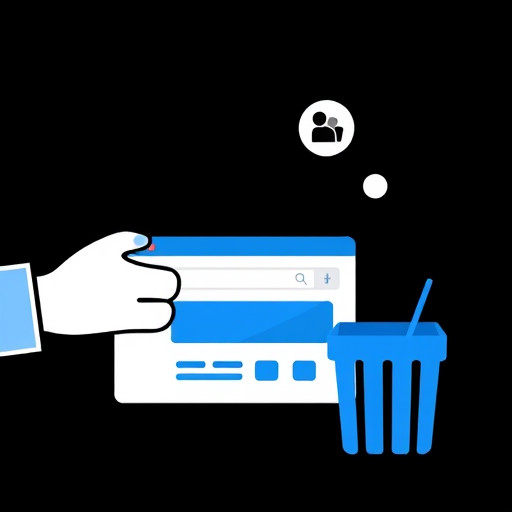
Удаление аккаунта Edge: пошаговое руководство
13-09-2024, 01:15
